- Författare Abigail Brown [email protected].
- Public 2023-12-17 07:02.
- Senast ändrad 2025-01-24 12:25.
Trådlösa hotspots är trådlösa åtkomstpunkter, vanligtvis på offentliga platser, som ger internetåtkomst till mobila enheter som din bärbara dator eller smartphone när du är borta från kontoret eller ditt hem. Typiska Wi-Fi-hotspotplatser inkluderar kaféer, bibliotek, flygplatser och hotell. Hotspots gör det möjligt för dig att komma online var du än går, men de kommer med vissa säkerhetsproblem.
Hur man hittar en hotspot
Din trådlöst utrustade bärbara dator och andra enheter, som surfplattor och smartphones, kan meddela dig när du är inom räckhåll för trådlösa nätverk. Om du inte får ett meddelande om att det finns tillgängliga trådlösa nätverk i området, gå till nätverksinställningarna för att hitta områdets hotspots.
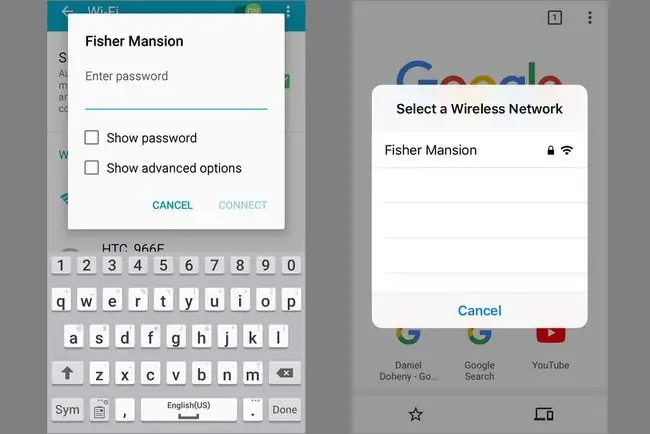
Du hittar hotspots på många ställen. Till exempel:
- När du går in på en Starbucks eller en av de många andra kaféerna, meddelar din smartphone dig om närvaron av en Wi-Fi-hotspot. Varje butik har en startskärm för sin hotspot. När du har accepterat villkoren i hotspotavtalet är du ansluten.
- Restauranger som erbjuder en hotspot lägger upp informationen på ett bordstältkort eller vid entrén. Du kan behöva be om lösenordet för att logga in på tjänsten.
- När du bor på ett hotell, fråga kontoristen om Wi-Fi-lösenordet eller inloggningsprocessen. Tjänsten kan vara gratis eller så kan du debiteras en daglig avgift för användningen.
- De flesta flygplatser erbjuder gratis hotspots och visar inloggningsproceduren i alla terminaler. Köpcentra erbjuder även hotspots och kan lägga upp inloggningsinformation runt gallerian.
- Många bokhandlar har hotspots för sina kunder.
- Bibliotek och andra offentliga byggnader har ofta Wi-Fi-hotspots.
En snabb internetsökning efter hotspots i [ din stad ] (eller i en stad du är på väg att besöka) dyker upp en lista över platser där du kan komma åt internet. Även om många är gratis kräver vissa hotspots en avgift eller prenumeration.
Anslut till en hotspot
När du ansluter till en hotspot för att använda internet visar din webbläsare en webbsida som identifierar hotspot och listar användarvillkoren. Om Wi-Fi-hotspot-nätverket är krypterat eller dolt, hämta säkerhetsnyckeln och nätverksnamnet (SSID) från leverantören av hotspot-tjänsten för att hitta och korrekt upprätta nätverksanslutningen.
När ett lösenord krävs anger du det och godkänner användarvillkoren, som vanligtvis kräver att du är en anständig, laglydig internetmedborgare. Acceptera eller initiera sedan anslutningen till hotspotens trådlösa nätverk, som identifieras i nätverksnamnet.
Ta säkerhetsåtgärder när du använder en hotspot
Problemet med att använda offentliga hotspots är att de är öppna för allmänheten. Du kan dela en kontakt med vem som helst när som helst. En hotspot är inte ditt hem- eller kontors lösenordsskyddade Wi-Fi-router. Hackare kan hacka en offentlig hotspot lättare än en privat åtkomstpunkt.
Här är några försiktighetsåtgärder du kan vidta innan du loggar in på en hotspot:
- Förstå hur din bärbara eller mobila enhet delar filer och skärpa privilegierna. Mac-datorer använder till exempel AirDrop. Beroende på dina inställningar kan en hackare skicka en fil till din Mac via AirDrop utan din vetskap.
- Stäng av fildelning för offentliga mappar på din bärbara dator och andra enheter.
- Installera antivirusskydd för din Android-telefon, iPad eller någon annan enhet som du använder med en offentlig hotspot. Aktivera även brandväggen på din enhet för att förhindra överföring av skadlig programvara från en infekterad enhet som också är ansluten till hotspot.
- Installera ett VPN på din enhet. Ett virtuellt privat nätverk krypterar all din webbtrafik, så även om du blir hackad är din data omöjlig att läsa.
- Stäng av automatiska anslutningar till närliggande nätverk.
Stäng av automatiska nätverksanslutningar
Vissa bärbara datorer och mobila enheter ansluter automatiskt till en hotspot när den är inom räckhåll, men detta är en dålig idé av säkerhetsskäl, särskilt när hotspot inte är lösenordsskyddad. I de flesta fall kan du använda en menyinställning för att förhindra detta. Platsen varierar beroende på enhet.
På en iPhone klickar du på Settings > Wi-Fi och aktiverar Ask to Join Networksvippomkopplare.
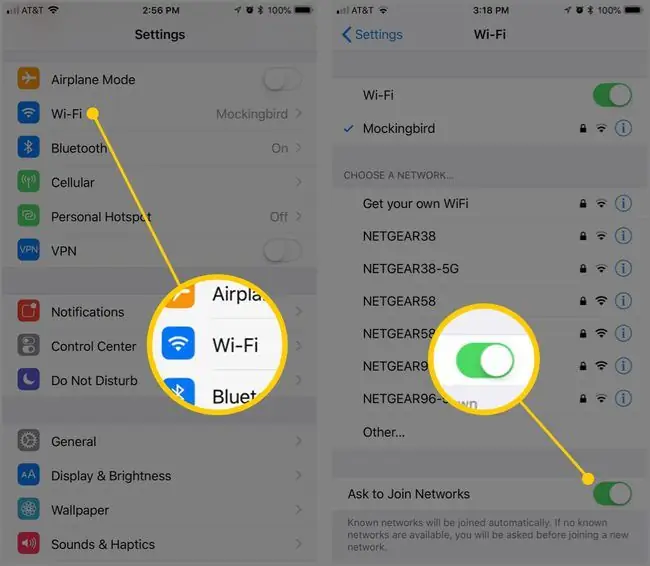
Många Android-enheter har en nätverksaviseringsinställning under Settings > Nätverk och internet > Internet> Nätverksinställningar som kan inaktiveras.
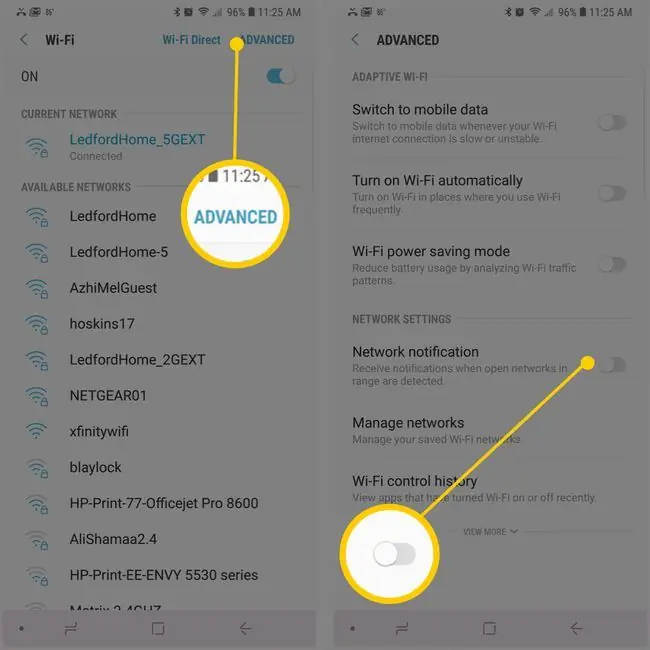
På Macintosh-datorer, gå till System Preferences > Network och välj Ask to join new networkskryssruta.
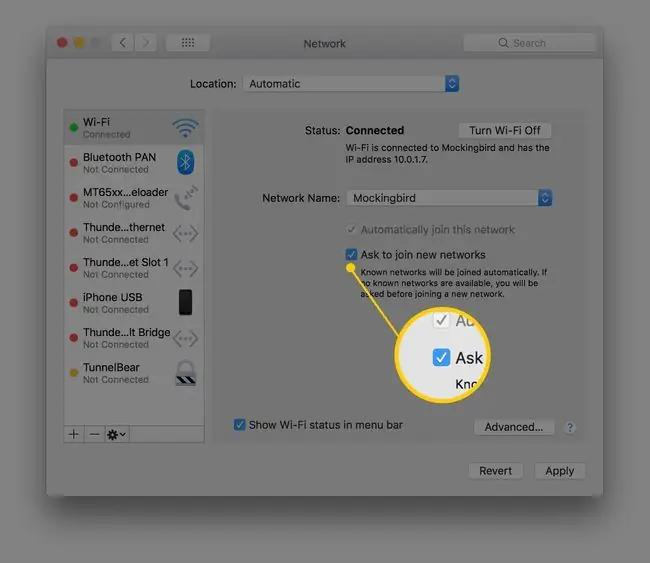
Om mobila hotspots
När du befinner dig på en plats som inte har en hotspot och du behöver vara online kan din smartphone kanske fungera som en mobil Wi-Fi-hotspot. Om din smartphone har denna funktion ansluter du till internet med mobilsignalen på din telefon och delar sedan anslutningen med din bärbara dator.
De flesta mobilleverantörer kräver att den mobila hotspot-kapaciteten ställs in i förväg och tar ut en månadsavgift för tjänsten.
Att använda en mobil hotspot tömmer telefonens batteri mycket snabbare än vanligt, och hotspoten kan använda en betydande del av din datagräns. Beroende på mobilnätet kanske anslutningshastigheten inte är lika snabb som din hemanslutning, men när det är den enda tillgängliga internetanslutningen kan det vara värt det.
Om du inte vill tömma batteriet i din smartphone, köp en fristående enhet som tillhandahåller mobila hotspots. Dessa enheter kräver cellulära anslutningar och kontrakt. Dessutom måste enheten kunna komma åt en cellulär signal. Om det inte finns någon mobiltäckning, leta efter en hotspot på ett kafé eller ett köpcentrum.






